怎么更改文件的修改时间 如何使用命令行修改文件的创建日期和修改日期
更新时间:2024-01-15 11:59:42作者:xtang
在日常使用电脑的过程中,我们经常需要编辑和修改文件的创建日期和修改日期,以便更好地管理和整理自己的文档,而命令行作为一种高效的工具,可以帮助我们快速地完成这样的操作。如何使用命令行来更改文件的修改时间呢?通过简单的命令,我们可以轻松地修改文件的创建日期和修改日期,从而满足我们的需求。下面让我们一起来探索一下这个过程吧!
操作方法:
1.现在我们在一个文件上单击鼠标右键,选择属性。这样可以查看到这个文件的创建日期和修改日期。
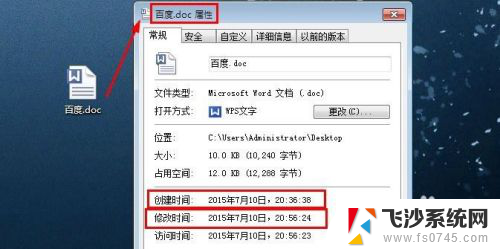
2.首先我们来修改创建日期,点击任务栏右下角的日期。对系统时间进行修改。

3.我们这里修改系统的日期,为我们需要的文件创建日期。
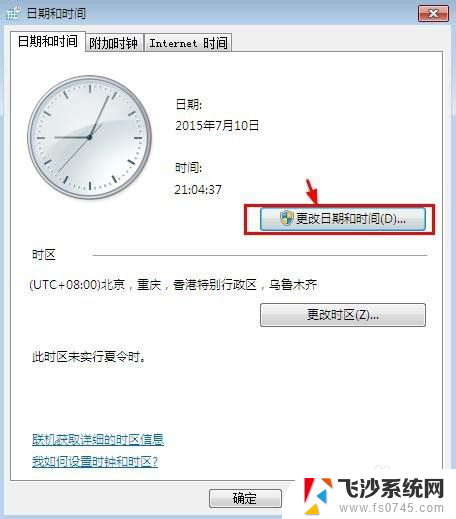
4.修改自己需要的日期后点击确定。

5.我们现在把刚才的文件复制一份,然后删除原来的文件。现在我们在新创建的文件上单击鼠标右键,属性中可以看到创建日期已经修改。
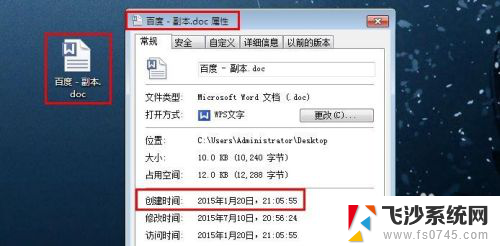
6.如何修改文件的修改日期呢?方法类似,先把系统日期修改为需要的文件修改日期。
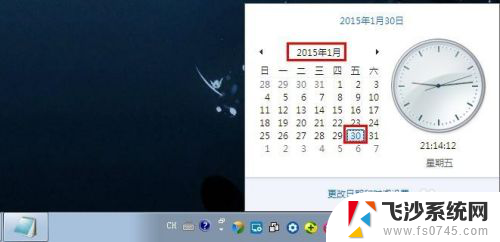
7.然后我们对文件稍微做下修改,然后保存,现在查看文件修改日期已改。大家要记住最后把自己电脑的时间修改为当前日期哦!
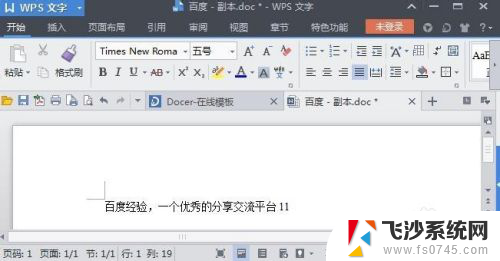
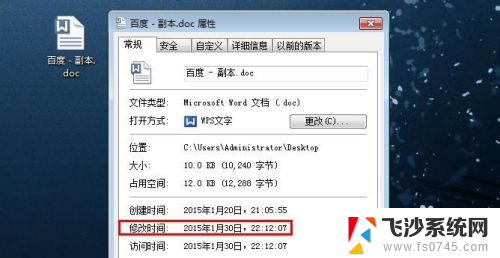
以上就是如何更改文件的修改时间的全部内容,如果遇到这种情况,你可以按照以上步骤解决,非常简单快速。
怎么更改文件的修改时间 如何使用命令行修改文件的创建日期和修改日期相关教程
-
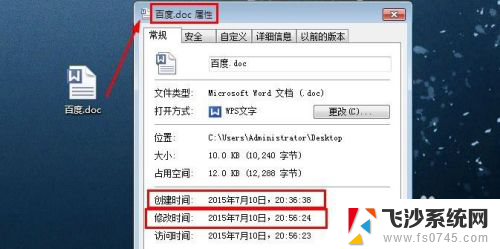 如何更改文件创建日期 如何批量修改文件创建日期
如何更改文件创建日期 如何批量修改文件创建日期2024-05-04
-
 文件日期怎么修改 文件修改日期随意更改方法
文件日期怎么修改 文件修改日期随意更改方法2024-04-30
-
 笔记本怎么修改时间 如何修改笔记本电脑的时间和日期
笔记本怎么修改时间 如何修改笔记本电脑的时间和日期2023-12-31
-
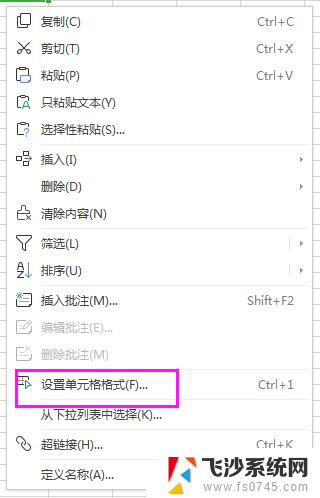 wps如何改变日期格式 wps如何修改日期格式
wps如何改变日期格式 wps如何修改日期格式2023-12-16
- 怎么改电脑上的时间和日期 Windows 10系统怎么更改日期和时间
- 怎么修改表格日期格式 Excel日期格式设置示例
- 如何批量更改文件格式 如何使用批量修改软件修改电脑文件格式
- wps文件上日期和时间是怎么变 wps文件上如何显示当前日期和时间
- 电脑文件改名字怎么改 电脑里的文件名称如何修改
- wps我要能修改文件的保存 wps如何修改保存文件
- 电脑如何硬盘分区合并 电脑硬盘分区合并注意事项
- 连接网络但是无法上网咋回事 电脑显示网络连接成功但无法上网
- 苹果笔记本装windows后如何切换 苹果笔记本装了双系统怎么切换到Windows
- 电脑输入法找不到 电脑输入法图标不见了如何处理
- 怎么卸载不用的软件 电脑上多余软件的删除方法
- 微信语音没声音麦克风也打开了 微信语音播放没有声音怎么办
电脑教程推荐
- 1 如何屏蔽edge浏览器 Windows 10 如何禁用Microsoft Edge
- 2 如何调整微信声音大小 怎样调节微信提示音大小
- 3 怎样让笔记本风扇声音变小 如何减少笔记本风扇的噪音
- 4 word中的箭头符号怎么打 在Word中怎么输入箭头图标
- 5 笔记本电脑调节亮度不起作用了怎么回事? 笔记本电脑键盘亮度调节键失灵
- 6 笔记本关掉触摸板快捷键 笔记本触摸板关闭方法
- 7 word文档选项打勾方框怎么添加 Word中怎样插入一个可勾选的方框
- 8 宽带已经连接上但是无法上网 电脑显示网络连接成功但无法上网怎么解决
- 9 iphone怎么用数据线传输文件到电脑 iPhone 数据线 如何传输文件
- 10 电脑蓝屏0*000000f4 电脑蓝屏代码0X000000f4解决方法